* Αυτή η ανάρτηση είναι μέρος του iPhone Life's Συμβουλή της ημέρας ενημερωτικό δελτίο. Εγγραφείτε. *
Οι περισσότεροι από εμάς είναι εξοικειωμένοι με τη χρήση του σύρματος με ένα δάχτυλο και του τσιμπήματος με δύο δάχτυλα στο iPhone μας. αλλά αν έχετε iPad, ίσως θελήσετε να χρησιμοποιήσετε και τα πέντε δάχτυλα. Θα σας καθοδηγήσουμε πώς να χρησιμοποιήσετε τις χειρονομίες iPadOS 15 που κάνουν το multitasking και την πλοήγηση μεταξύ εφαρμογών πιο απρόσκοπτη από ποτέ. Αυτές οι χειρονομίες πολλαπλών εργασιών iPad διευκολύνουν να δείτε ποιες εφαρμογές είναι ενεργές, να κάνετε σάρωση μεταξύ τους και να επιστρέψετε γρήγορα στην Αρχική οθόνη.
Σχετίζεται με: Τι iPad Έχω; Πώς να προσδιορίσετε τα διαφορετικά μοντέλα και γενιές iPad της Apple (2021)
Πηδάω σε:
- Μεταβείτε στην αρχική οθόνη
- Ανοίξτε το App Switcher
- Σύρετε για εναλλαγή μεταξύ εφαρμογών
Μεταβείτε στην αρχική οθόνη στο iPad
Εάν χρησιμοποιείτε μια εφαρμογή και θέλετε να μεταβείτε στην Αρχική οθόνη, δοκιμάστε το τσίμπημα με τα πέντε δάχτυλα. Ξεκινήστε απλώνοντας το χέρι σας και αγγίζοντας και τα πέντε δάχτυλα στην οθόνη και, στη συνέχεια, περιορίστε τα γρήγορα μαζί σε ένα σημείο. Θα μεταφερθείτε κατευθείαν στην Αρχική οθόνη σας. Εάν δεν λειτουργεί την πρώτη φορά, δοκιμάστε να σφίξετε τα δάχτυλά σας πιο γρήγορα. Μπορείτε επίσης να σύρετε προς τα πάνω από το κάτω μέρος της οθόνης σας για να κλείσετε μια εφαρμογή.
Ανοίξτε το App Switcher
Η χρήση του App Switcher είναι μια χρήσιμη συντόμευση για πλοήγηση μεταξύ εφαρμογών και κλείσιμο εφαρμογών που δεν χρειάζονται που εκτελούνται στο παρασκήνιο. Παρακάτω, θα καλύψω τον τρόπο πρόσβασης και χρήσης του App Switcher με τις χειρονομίες iPadOS.
- Πατήστε παρατεταμένα ένα δάχτυλο στο κάτω μέρος της οθόνης και σύρετε προς τα επάνω για να εμφανιστεί η γραμμή πολλαπλών εργασιών.
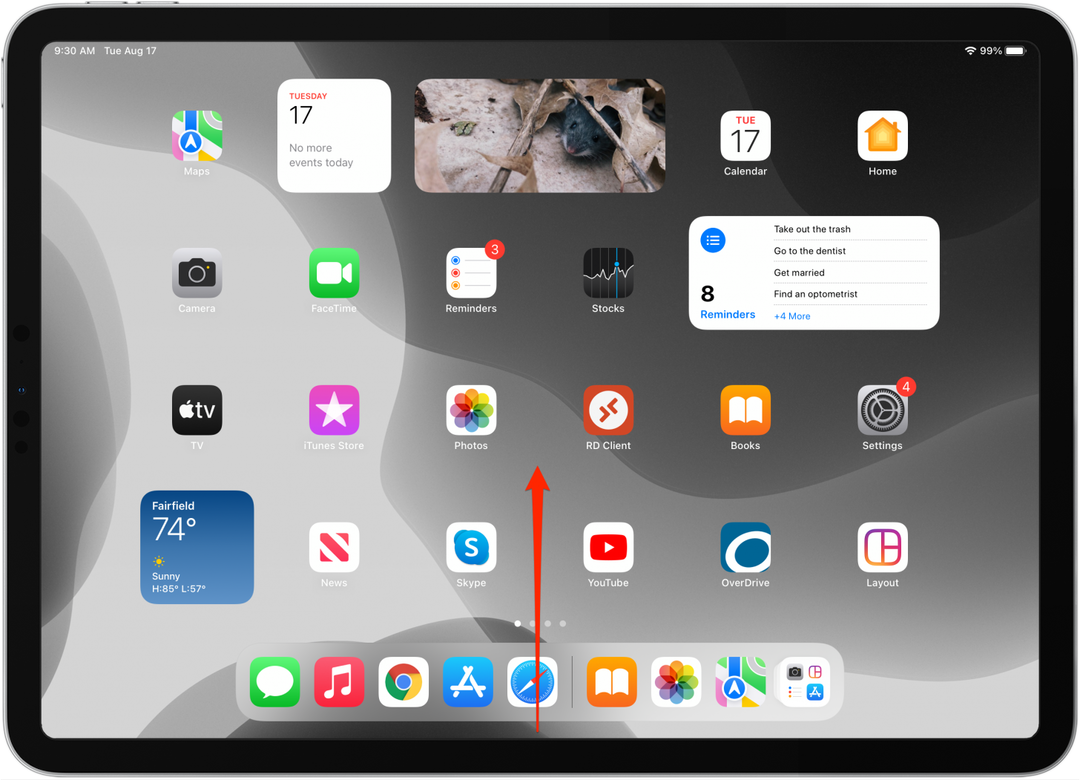
- Εάν ανοίξατε πρόσφατα περισσότερες από έξι εφαρμογές, μπορείτε να σύρετε προς τα αριστερά και προς τα δεξιά για να προβάλετε τρέχουσες ενεργές ή πρόσφατες εφαρμογές.
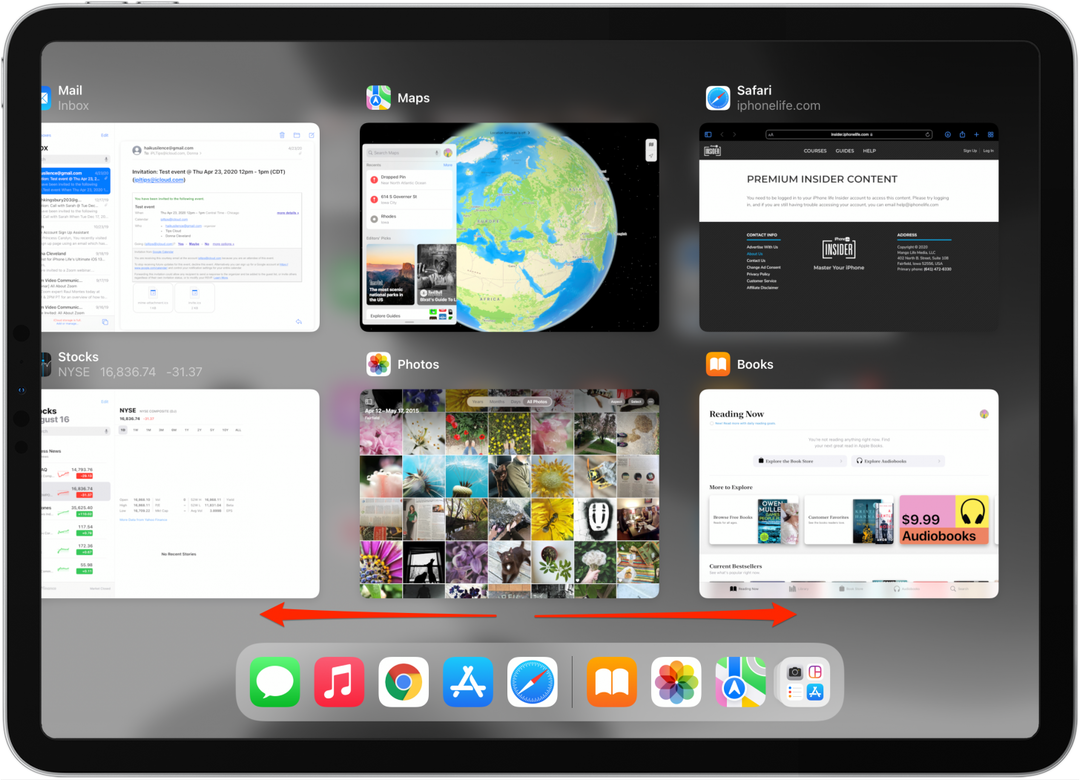
- Πατήστε σε ένα παράθυρο εφαρμογής για να το ανοίξετε.
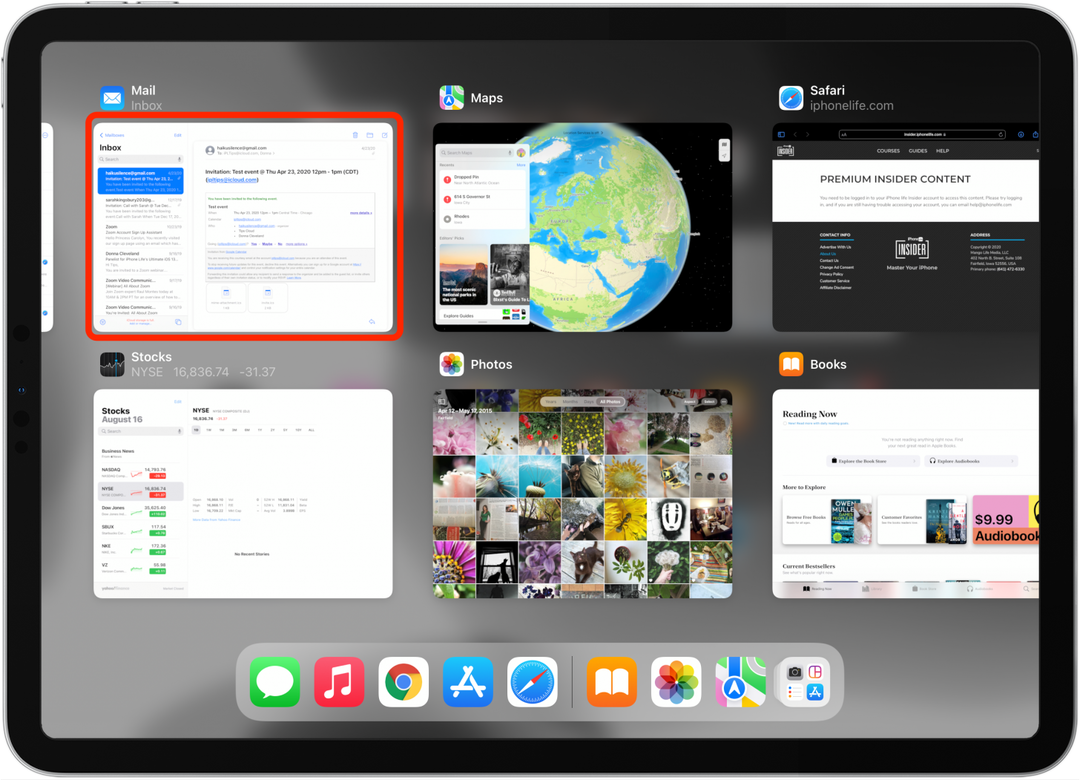
- Για να κλείσετε εντελώς μια εφαρμογή, σύρετε προς τα επάνω στο παράθυρο της εφαρμογής για να την κλείσετε.
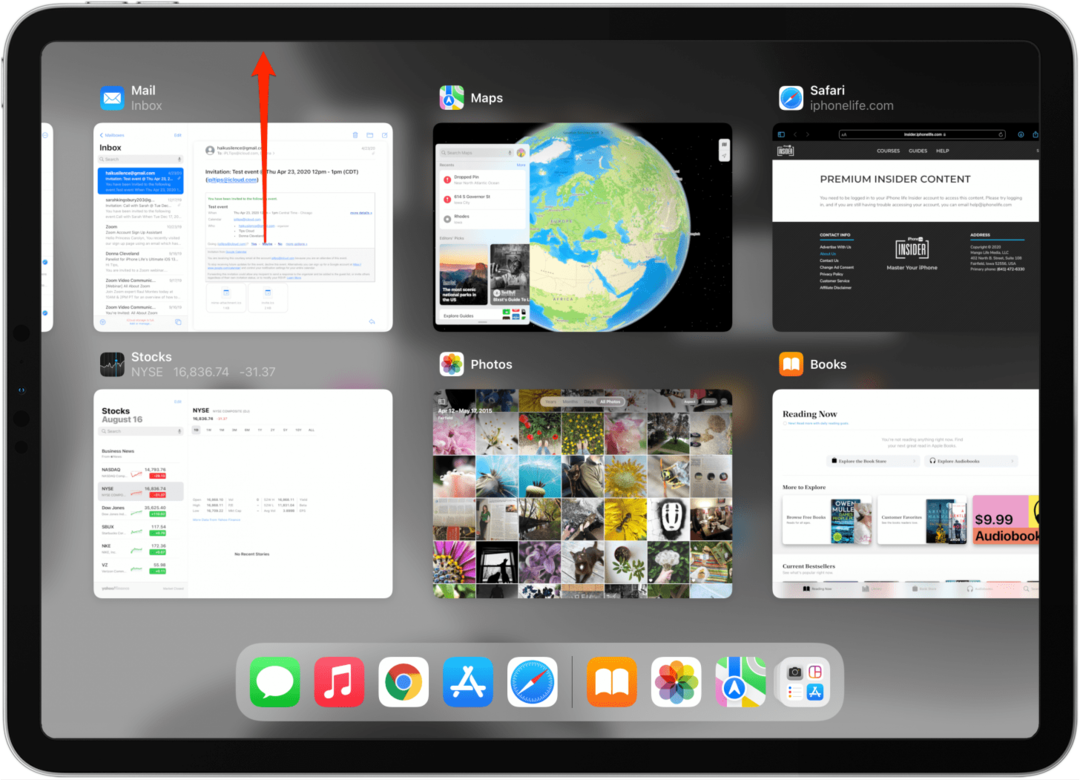
Για έξοδο από την προβολή App Switcher, πατήστε στην οθόνη γύρω από τα παράθυρα της εφαρμογής.
Σύρετε για εναλλαγή μεταξύ εφαρμογών
Εάν θέλετε να κάνετε εναλλαγή μεταξύ εφαρμογών χωρίς να ταλαιπωρηθείτε με το πρόγραμμα εναλλαγής εφαρμογών, δοκιμάστε το σάρωση με τέσσερα δάχτυλα αριστερά/δεξιά. Αυτό σας επιτρέπει να μετακινηθείτε μεταξύ ενεργών εφαρμογών χωρίς να ανοίξετε τη γραμμή πολλαπλών εργασιών. Τοποθετήστε τέσσερα δάχτυλα στην οθόνη και «γυρίστε τη σελίδα». Αυτή η χειρονομία ολίσθησης του iPad είναι ιδανική για τυχαία αναπαραγωγή μεταξύ μηνυμάτων, εγγράφων, προγραμμάτων περιήγησης και άλλων.
Στη συνέχεια, μάθετε αυτά συντομεύσεις για ακόμα πιο ομαλή εμπειρία πλοήγησης στο iPad!